【2024年ガイド】インスタグラムで保存済みまたは「いいね!」したリールを見つける方法
インスタグラムのリールは、素早く楽しいコンテンツをシェアしたり消費したりするための中心的な機能となっています。後で見返すためにリールを保存したり、気に入ったリールに「いいね!」をしたり、途中まで作成したリールを一時停止している場合でも、インスタグラムではこれらのクリップを簡単に管理できます。しかし、保存したリールや「いいね!」したリール、ドラフトのリールを見つけるのは直感的ではないことがあります。「保存したリールはどこにあるの?」と思ったことはありませんか?この記事では、インスタグラムで保存したリールの見方をステップバイステップで紹介します。さあ、始めましょう!
パート1: インスタグラムで保存したリールを見つける方法
「インスタグラムで保存したリールはどこ?」インスタグラムの「保存」機能は、気に入ったリールをブックマークして、いつでも再訪できるようにしてくれます。この機能を使えば、インスピレーションを与えるものや、面白い、役立つコンテンツを簡単に追跡できます。幸いなことに、インスタグラムは保存したリールを一か所にまとめてくれているので、簡単に見つけることができます。以下は、インスタグラムで保存したリールを見つける方法です。
1.プロフィールにアクセス
まず、インスタグラムアプリの右下にあるプロフィール写真をタップします。これで、自分のプロフィールページに移動します。
2.プロフィールメニューを開く
プロフィールページに移動したら、画面右上にあるハンバーガーメニュー(3本の横線)をタップします。ドロップダウンメニューが表示され、いくつかのオプションが出てきます。
3.「保存済み」セクションにアクセス
メニューの中から「保存済み」を選択します。ここには、インスタグラムで保存した投稿がすべてまとめて整理されています。
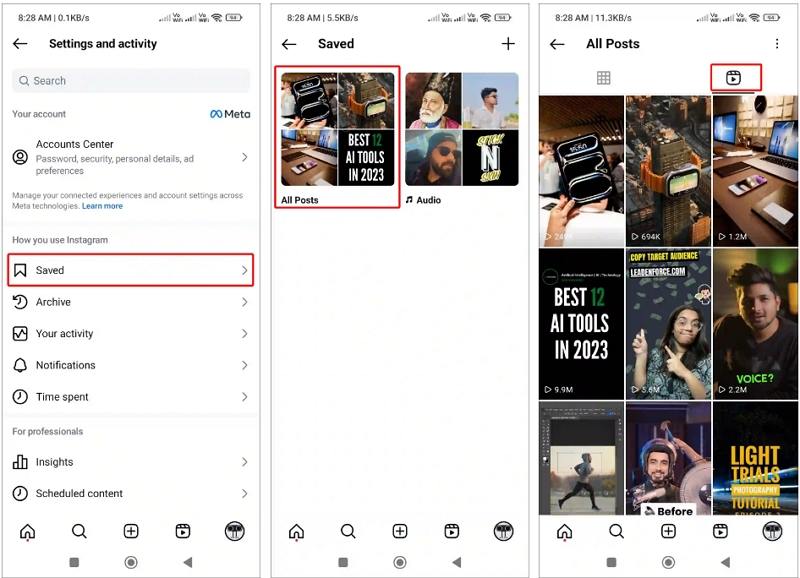
4.保存した投稿を閲覧
保存した投稿が一覧表示されるギャラリーに移動します。もし投稿をコレクションに分類していた場合、そのカテゴリもここで見ることができます。
5.リールでフィルタリング
保存した投稿のギャラリーの上部にリールのアイコンが表示されます。これをタップしてギャラリーをフィルタリングし、保存したリールだけが表示されるようにします。これで、保存したすべてのリールを確認し、いつでも再訪できます。これが、インスタグラムで保存したリールを見る方法の全てです。
パート2: インスタグラムで「いいね!」したリールを見つける方法
インスタグラムでリールに「いいね!」をするのは、気に入ったコンテンツに素早く反応する方法です。また、後で見返したいリールを記録しておくのにも便利です。インスタグラムでは「いいね!」したリールの履歴を保存しています。以前に「いいね!」したリールをもう一度見たい場合、簡単な手順で見つけることができます。以下に、その方法を紹介します。
1.プロフィールを開く
画面の右下にあるプロフィールアイコンをタップします。これでインスタグラムのプロフィールページに移動します。
2.プロフィールメニューに移動する
プロフィールページに移動したら、画面の右上にある3本線のメニューアイコンをクリックします。メニューが表示され、いくつかのオプションが表示されます。
3.「アクティビティ」へ移動する
メニューの中で「アクティビティ」というラベルのオプションを見つけてタップします。ここには、インスタグラムでの自分の行動履歴、つまり「いいね!」した投稿やリールが記録されています。
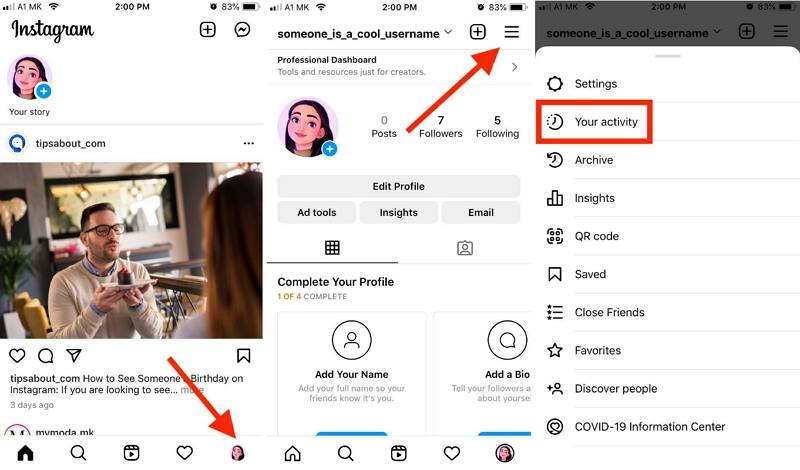
4.「いいね!」した投稿を見る
「アクティビティ」セクション内で、「インタラクション」をタップし、「いいね!」というカテゴリを見つけます。これをタップすると、「いいね!」したすべての投稿(リールを含む)がギャラリー形式で表示されます。最新の投稿が最初に表示されるので、再度見たいリールを簡単に見つけられます。
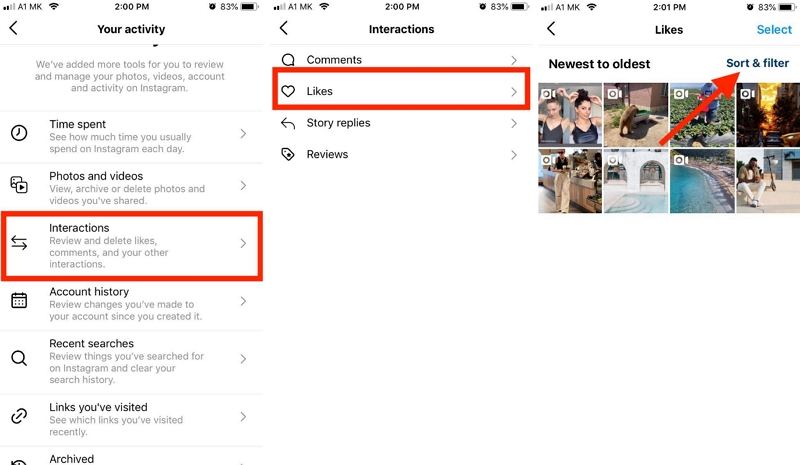
パート3: インスタグラムで保存したドラフトリールを見つける方法
インスタグラムのリールを作成する際、エフェクトやタイミング、音楽などを試行錯誤していると、途中でドラフトとして保存したいことがあります。幸いなことに、インスタグラムではリールのドラフトを保存して、後で続きを編集できるようになっています。以下は、保存したドラフトを見つけるためのステップガイドです。
1. プロフィールに移動する
まず、画面の右下にあるプロフィール写真をタップして、インスタグラムのプロフィールページに移動します。
2. ドラフトセクションを見つける
プロフィールのグリッド上に、保存されたドラフトがある場合、インスタグラムは自動的にフィードのトップにドラフトセクションを表示します。このセクションは、未完成のリールや保存されたドラフトがある場合にのみ表示されます。
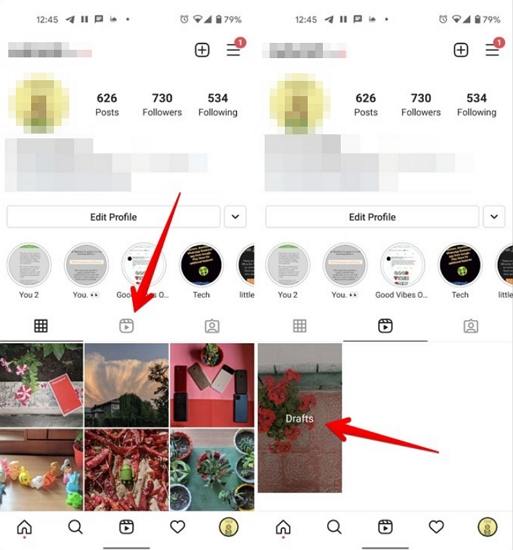
3. ドラフトにアクセスして編集する
ドラフトセクションをタップすると、保存されたすべてのドラフトリールを見ることができます。ここから編集を続けたり、ドラフトを削除したりすることができます。編集が完了したら、ドラフトセクションから直接リールを公開することができます。
パート4: インスタグラムで保存したリールの見方:FAQ
Q1. インスタグラムのリールを保存する方法は?
A1. インスタグラムでリールを保存するのは簡単ですが、直接デバイスにコンテンツをダウンロードするわけではありません。リールを保存するには、リールの右下にある3点(その他)をタップし、「保存」を選択します。これでリールが保存済みの投稿に追加され、後で見ることができます。デバイスにコピーを保存したい場合は、画面録画を使用するか、サードパーティのツールを使ってダウンロードする必要があります。
Q2. 保存したリールと「いいね!」したリールの違いは?
A2. 保存したリールは、あなたが個人的にブックマークしたもので、保存済みの投稿に記録されます。一方、「いいね!」したリールは、クリエイターや他のユーザーに対して、あなたがそのコンテンツを評価したことを示すものです。どちらも上記の方法で見つけることができます。
Q3. 保存したリールを一度にすべて削除する方法は?
A3. 大量に保存したリールを一度に削除したい場合、インスタグラムで可能です。プロフィール > 三本線 (≡) > 保存済み > すべての投稿 > リール > 三点 (⋮) > 選択 > すべてのリールを選択 > 保存解除、の順に操作します。これにより、すべての保存したリールが一度に削除され、保存済みの投稿コレクションが整理されます。
ボーナスのヒント:インスタグラムで保存または「いいね!」したリールをダウンロードする方法
インスタグラムではリールの保存や「いいね!」が簡単にできますが、ウォーターマークなしでデバイスにダウンロードするのは難しいこともあります。しかし、HitPaw Video Converterのようなツールを使えば、高品質でインスタグラムのリールをウォーターマークなしでダウンロードできます。これは、コンテンツのバックアップ、オフラインでの視聴、またはTikTokでのリール共有に非常に便利です。
HitPaw Video Converter - Windows&Mac両対応のオールインワン動画ソリューション
セキュリティ検証済み|254,145人がダウンロードしました。
- 高品質でインスタグラムのリールを簡単にダウンロード
- インスタグラムのプロフィール、写真、動画、リール、ストーリーをダウンロード
- 複数のリールを一度にバッチダウンロード可能
- 高速ダウンロードと使いやすいインターフェース
- ダウンロードしたリールをさまざまなフォーマットに変換可能
セキュリティ検証済み|254,145人がダウンロードしました。
Step 1.PCにHitPaw Video Converterをダウンロードしてインストールします。インストール後、プログラムを開き、「ツールボックス」タブに移動し、「インスタグラムダウンローダー」を選択します

Step 2.ダウンロードしたいインスタグラムリールのリンクをコピーして、HitPaw Video Converter内の検索バーに貼り付けます。「解析」ボタンをクリックして進みます。

Step 3.解析が完了すると、リールのプレビューが表示されます。ダウンロードしたいリールを選択し、「ダウンロード」ボタンをクリックして、ウォーターマークなしで直接コンピュータに保存します。

結論
保存したコンテンツの整理、「いいね!」したリールの管理、または未完了のドラフトを続行するなど、インスタグラムではリールを効率的に管理するための便利なツールが揃っています。また、HitPaw Video Converterを使用することで、お気に入りのリールをウォーターマークなしでダウンロードし、オフラインでも楽しめます。これらの機能を活用して、インスタグラムリールのコレクションを完全にコントロールしましょう!


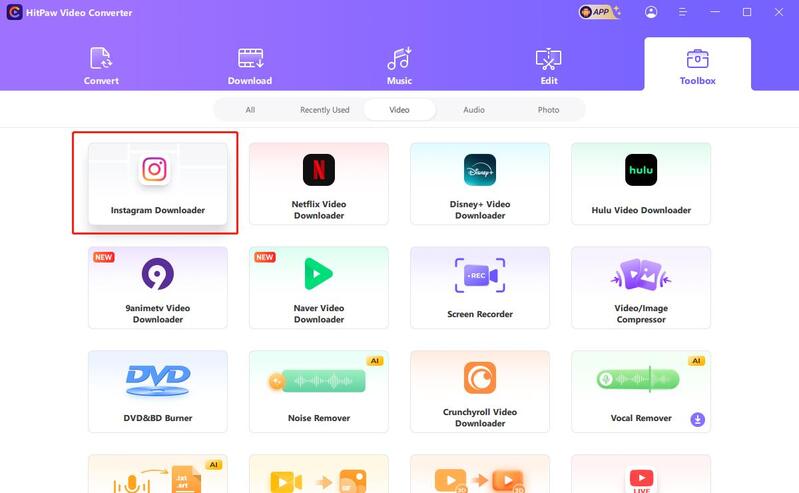
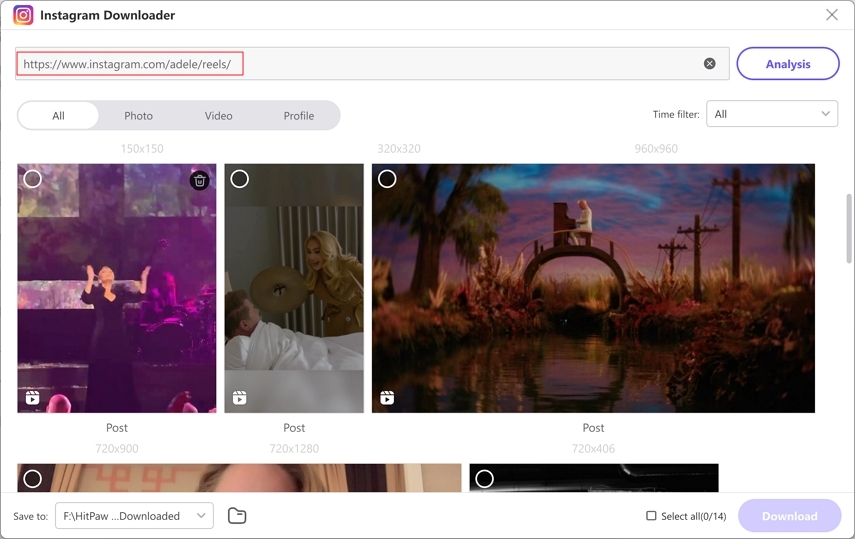
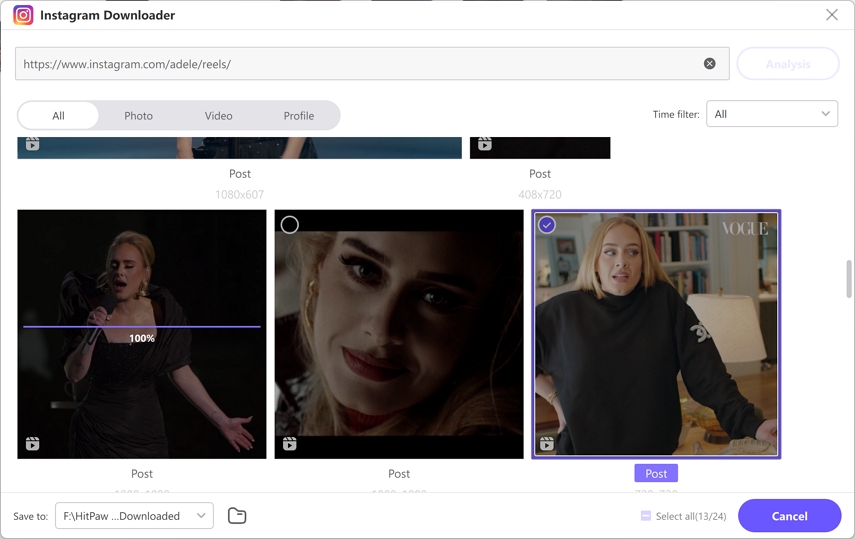






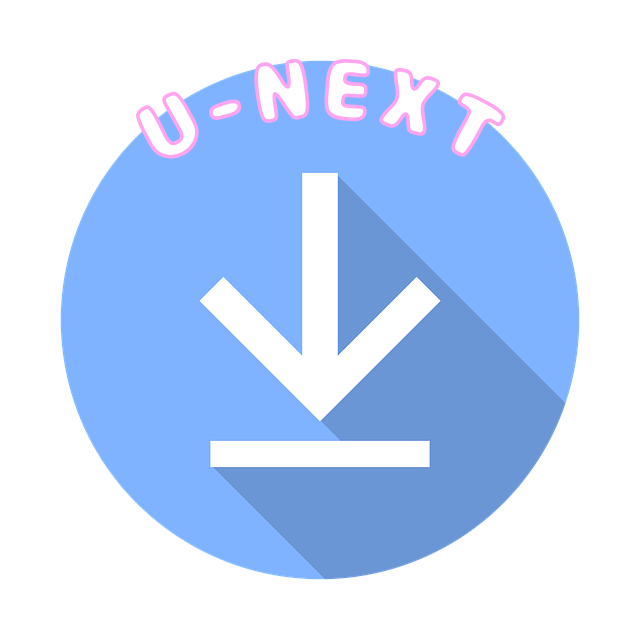


この記事をシェアする:
「評価」をお選びください:
松井祐介
編集長
フリーランスとして5年以上働いています。新しいことや最新の知識を見つけたときは、いつも感動します。人生は無限だと思いますが、私はその無限を知りません。
すべての記事を表示コメントを書く
製品また記事に関するコメントを書きましょう。